Cómo arreglar iCloud Backup no restaurar fotos
"Las fotos no se están restaurando desde la copia de seguridad de iCloud. ¿Cómo puedo extraer las fotos manualmente? "
"¿Por qué no volvieron mis fotos cuando restauré mi teléfono con mi copia de seguridad de iCloud?"
Hemos descubierto que algunos usuarios tuvieron el problema.esa copia de seguridad de iCloud no restauró las fotos como se esperaba. Este problema realmente se puede resolver fácilmente. Antes de tomar los siguientes métodos, hay algunas cosas que debe verificar primero: ¿Está usando la misma cuenta de iCloud? ¿Está su iPhone o iPad conectado? ¿Wi-Fi? ¿La copia de seguridad de iCloud incluye las fotos que desea restaurar? Si todas las respuestas son Sí, siga leyendo y aprenda cómo reparar iCloud no podrá restaurar las fotos.
Solución 1: compruebe si la biblioteca de fotos de iCloud está activada
Vaya a Configuración> Su nombre> iCloud> Fotos ensu antiguo dispositivo y vea si ha habilitado la biblioteca de fotos de iCloud. Si la opción está activada, sus fotos y videos ya se cargaron en iCloud en lugar de sus archivos de copia de seguridad de iCloud. Por lo tanto, no puede restaurar fotos desde la copia de seguridad de iCloud.

Para resolver este problema, solo necesita activar iCloud Photo Library después de restaurar su nuevo dispositivo, y las fotos comenzarán a descargarse si están conectadas a la red Wi-Fi.
Solución 2: Restaurar fotos con iTunes Backup
Si las fotos se incluyen en la copia de seguridad de iCloud y no las puede encontrar en su iPhone después de la restauración, tiene una solución alternativa para restaurar con iTunes, que funciona de la misma manera.
Si está configurando un nuevo iPhone / iPad, elijaRestaure desde la copia de seguridad de iTunes desde la pantalla de Aplicación y Datos, y luego conecte su dispositivo con iTunes. Asegúrese de elegir una copia de seguridad correcta que contenga las imágenes que desea.

Para el dispositivo usado, conecte su dispositivo con iTunes y vaya a Resumen> Restaurar copia de seguridad y seleccione un archivo de copia de seguridad. Espera a que finalice todo el proceso de restauración.

Solución 3: Descargar fotos de iCloud a iPhone
Si las fotos no se están restaurando desde iCloud y está seguro de que se han cargado en iCloud, este es un truco fácil para agregar fotos de iCloud a su iPhone.
Abra icloud.com en su computadora e inicie sesión con la misma ID de Apple que su dispositivo iOS. A continuación, seleccione Fotos en el menú que se muestra. Verás todas las imágenes sincronizadas.

Desde la esquina derecha puede encontrar una descarga.Icono, que le permite descargar las fotos de iCloud a la computadora. Después de eso, puede usar Airdrop o algún software de transferencia de terceros como Tenorshare iCareFone para transferir archivos a su iPhone / iPad.
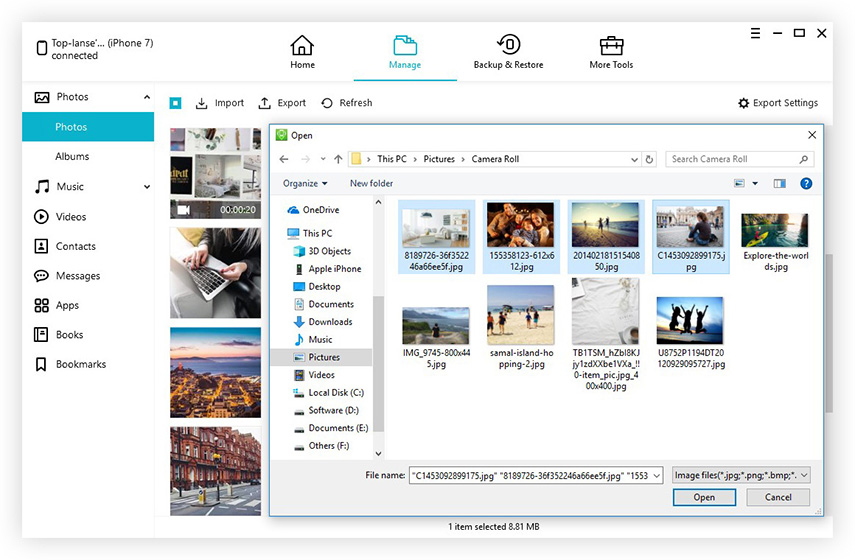
Solución 4: Extraiga fotos de iCloud Backup [iOS 12 y Nuevo iPhone compatible]
Para los usuarios que quieren restaurar fotos borradas deCopia de seguridad de iCloud, ahora le ofrecemos una mejor opción, que Tenorshare iPhone Data Recovery, que permite al usuario extraer y acceder directamente a los archivos de copia de seguridad de iCloud. Con él, no se verá afectado por las fotos que faltan después de restaurar desde la copia de seguridad de iCloud. Lo interesante de iPhone Data Recovery es que solo puede restaurar fotos sin afectar los datos existentes.
A continuación, te mostraré paso a paso cómo usar iPhone Data Recovery.
Paso 1: descargue e instale este software en su PC o Mac y conéctese con iPhone / iPad.
Paso 2: Seleccione Restaurar desde archivos de copia de seguridad de iCloud en el menú superior e inicie sesión con la misma ID de Apple.

Paso 3: Elija un archivo de copia de seguridad y el tipo de archivo que desea restaurar. Aquí, vamos a ver la cámara Roll & Video, Fotos de la aplicación.

Etapa 4: Se tarda un poco en extraer su archivo de copia de seguridad y cuando termina, puede ver todas las imágenes, ya sean eliminadas o aún existentes, que se muestran para una mayor recuperación. Seleccione todas o las imágenes particulares que desea restaurar y haga clic en el botón Recuperar para exportar a su PC.

Del mismo modo, puede recurrir a Tenorshare iCareFone o cualquier otra herramienta para recuperar fotos en el iPhone.
En el final
Después de leer este post, deberías aprender alidiar con la copia de seguridad de iCloud no restaurar fotos? En realidad, no tiene que luchar con iCloud todo el tiempo cuando no funciona, otras alternativas como iTunes o iPhone Data Recovery también pueden hacer el trabajo perfectamente. Sólo dales una oportunidad!








![[Resuelto] Cómo arreglar iCloud Restore Stuck en el tiempo restante estimado](/images/icloud-tips/solved-how-to-fix-icloud-restore-stuck-on-estimating-time-remaining.jpg)
